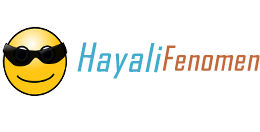Windows'un son olarak piyasaya sürdüğü Windows 8 işletim sistemi hemen hemen her bilgisayarda olmaya başladı artık. Yeni bilgisayar alacak kişiler genellikle Windows 8 işletim sistemini tercih etmektedirler. Windows 7'yi 8'den ayıran ne gibi özellikler var anlatmama gerek yok sanırım. Hemen hemen herkes en az bir kez Windows 8 işletim sistemi yüklü olan bir bilgisayar kullanmıştır.
Ben bu yazımda size Windows 8'i değil, Windows 8 yüklü olan bir bilgisayara format nasıl atılır onu anlatmaya çalışacağım.
- Elinizde bulunan işletim sistemi DVD'sini bilgisayarınıza takın. Taktıktan sonra ayarları BİOS'tan yapacağımız için bilgisayarınızı AYARLAR/GÜÇ/YENİDEN BAŞLAT diyerek BİOS ayarlarına giriş yapıyoruz.
- Bilgisayar yeniden başlatılırken alt kısımda hangi tuş ile BİOS ayarlarını açabileceğiniz yazar. Sizde hangi buton yazıyorsa ona tıklayın ve BİOS ayarları sayfası açılsın. (Çoğu bilgisayarda DELETE tuşu kullanılır)
- BİOS ayarları sayfası açıldıktan sonra menüden Advanted BIOS Features yazan butona giriş yapıyoruz. (Yön oklarıyla)
- Açılan sayfada First Boot Device butonuna tıklıyoruz. Açılan pencerede CDROM seçeneğini seçiyoruz.
- Hemen ardından yine aynı sayfadaki Second Boot Device butonuna tıklıyoruz. Açılan menüde Hard Disk'i seçebilirsiniz.
- Daha sonra ise Third Boot Device butonuna giriş yapıyoruz. Açılan sayfada bu sefer USB-CDROM seçeneğini seçiyoruz.
- Her şeyi ayarladıktan sonra klavyenizden F10'a tıklıyorsunuz ve bir pencere açılıyor. "Y" tuşuna basın ve kabul etmiş olun.
- Artık tüm işlemleri geçmiş sayılıyorsunuz. Karşınıza Windows seçenekleri penceresi açılana kadar bilgisayar sizden istemediği sürece hiçbir tuşa basmayın ve bilgisayarı kapatmayın.
- Karşınıza Windows seçenekleri penceresi açılınca kendinize göre ayarları uygulayın ve İLERİ'ye tıklayın. Daha sonra da ŞİMDİ YÜKLE butonuna tıklayarak yüklemeyi başlatın.
- Açılan sayfada sizden ürün anahtarı isteyecektir. Elinizdeki DVD'nin üzerinde yazılı olması gerekiyor. Yazdıktan sonra İLERİ'ye tıklıyorsunuz.
- Karşınıza bu sefer de bir sözleşme çıkacak. Sözleşmeyi kabul edin ve İLERİ'ye tıklayın.
- İki farklı seçenek çıkacaktır karşınıza. Açılan seçeneklerden alttakini seçiyorsunuz. (Özel: Yalnızca Windows'u yükle (gelişmiş))
- Böylelikle karşınıza sizin sürücüleriniz çıkıyor. Hangi sürücünüzü boşaltmak istiyorsanız ona bir kez tıklayın ve BİÇİMLENDİR seçeneğine tıklayın.
- Artık karşınıza sadece bilgisayarınızı kişiselleştirmek için seçenekler çıkacak. O seçenekleri kendinize göre uyarlayın ve artık yeni gibi olan bilgisayarınızı kullanmaya başlayın.
Anlaşılamayan bir kısım var ise yorum bölümünden yazabilirsiniz. Bilgim dahilinde ise yardımcı olurum bunda şüpheniz olmasın. Ayrıca alt kısımdaki videoyu da izlemenizi tavsiye ediyorum.